Все още помня онези 98 дни, когато адосаден вирус изскочи в компютъра ми от интернет и нямаше да мине дори след като изпробвах всички антивирусни решения, с които разполагах. За щастие, Microsoft доставя своята настолна операционна система с защитна стена на Windows, осигурявайки достатъчна защита срещу интернет заплахи, хакове и нарушения на сигурността. В основата си защитната стена на Windows ви позволява да промените начина, по който компютърът ви общува с външния свят, като автоматично блокира подозрителната входяща комуникация, освен ако не отворите порта за настройките на защитната стена, като използвате правила. Обаче, тези, които често се интересуват от тези правила, биха били наясно колко сложно, досадно и объркващо може да бъде блокирането или отблокирането на съответните пристанища. Ако искате да преодолеете това, опитайте Tweaking.com Разрешаване, блокиране или премахване - защитна стена на Windows инструмент, който прави конфигурирането на тези правила десетократно по-лесно.
Инструментът се интегрира в контекстното меню с десния бутон на Windows, което ви позволява лесно да блокирате, деблокирате или премахвате изпълнимия файл на всяко приложение в защитната стена на Windows.
Програмата е мъртва-проста за използване и не отнемаповече от няколко секунди, за да изтеглите и станете и стартирате. След като изтеглите ZIP архива му от връзката, предоставена в края на този пост, и извлечете съдържанието му на всяко удобно място, ще намерите шепа файлове в архива. Всичко, което трябва да направите следващо, е да стартирате „Right_Click_Options.exe“ от извлечените файлове.

Ще се появи малък прозорец, носещ някои простиинструкции как да използвате приложението, както и два бутона в долната част. Можете да добавите опциите на инструмента в менюто с десния бутон за програми, като използвате опцията „Добавяне на менюто с десния бутон“. Ако трябва да премахнете опцията по-късно, просто щракнете върху „Премахване на менюто с десния бутон“.
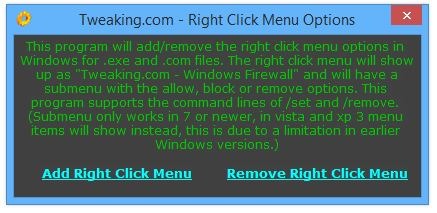
Сега ще видите опция Tweaking.com в контекстното меню с десния бутон на мишката, когато щракнете върху изпълним файл, което ви позволява да изберете една от следните три опции.
- Разрешаване в защитната стена на Windows: Пренебрегва всички съществуващи правила за защитна стена на Windows за избрания елемент и добавя ново правило, за да позволи целия трафик за него.
- Блокиране в защитната стена на Windows: Просто обратното на посоченото по-горе правило, което ви позволява да блокирате целия трафик за елемента.
- Премахване от защитната стена на Windows: Изтрива всички съществуващи правила за елемента ине задава нов. Може да ви е полезно, ако искате да сте сигурни, че няма зададени правила за елемента в защитната стена, които биха могли да пречат на нормалната му работа.
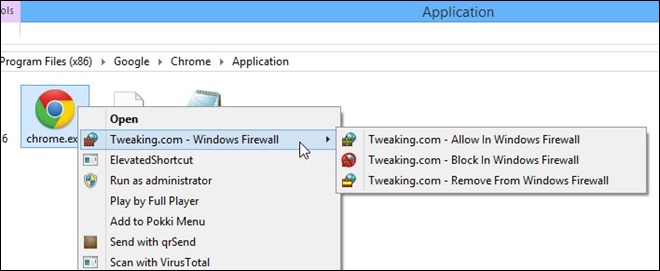
Разрешаване, блокиране или премахване - защитната стена на Windows работи на Windows XP, Windows Vista, Windows 7 и Windows 8 и поддържа 32-битова и 64-битова версия на операционната система.
Изтеглете Разрешаване на блокиране или премахване - защитна стена на Windows













Коментари